Okuyucuların Seçimi
Popüler Makaleler
Bugün Instagram haklı olarak dünyanın en popüler sosyal ağlarından biri olarak kabul ediliyor. Bu servis hayatınızın anlarını paylaşarak küçük fotoğraflar ve videolar yayınlamanıza olanak tanır. Aşağıda, Instagram'ı bilgisayarınıza nasıl yükleyebileceğinizden bahsedeceğiz.
Bu sosyal hizmetin geliştiricileri, beyin çocuklarını özellikle ameliyathane çalıştıran akıllı telefonlar için tasarlanmış bir sosyal hizmet olarak konumlandırıyor. iOS sistemleri ve Android. Bu nedenle hizmet tam teşekküllü bir hizmetten yoksundur. bilgisayar versiyonu.
Aşağıda, bilgisayarınızda INSTAgram'ı çalıştırmanıza izin verecek üç yoldan bahsedeceğiz. İlk yöntem resmi bir çözümdür, ikinci ve üçüncü ise üçüncü taraf yazılımların kullanılmasını gerektirecektir.
Bir bilgisayar versiyonu olarak, geliştiriciler bir web hizmeti sundular. sosyal ağ herhangi bir tarayıcıda açılabilir. nüans şu ki bu karar Instagram'ı tam olarak kullanmanıza izin vermez, örneğin, bilgisayarınızdan fotoğraf gönderemez veya yüklenen resimler listesini düzenleyemezsiniz.
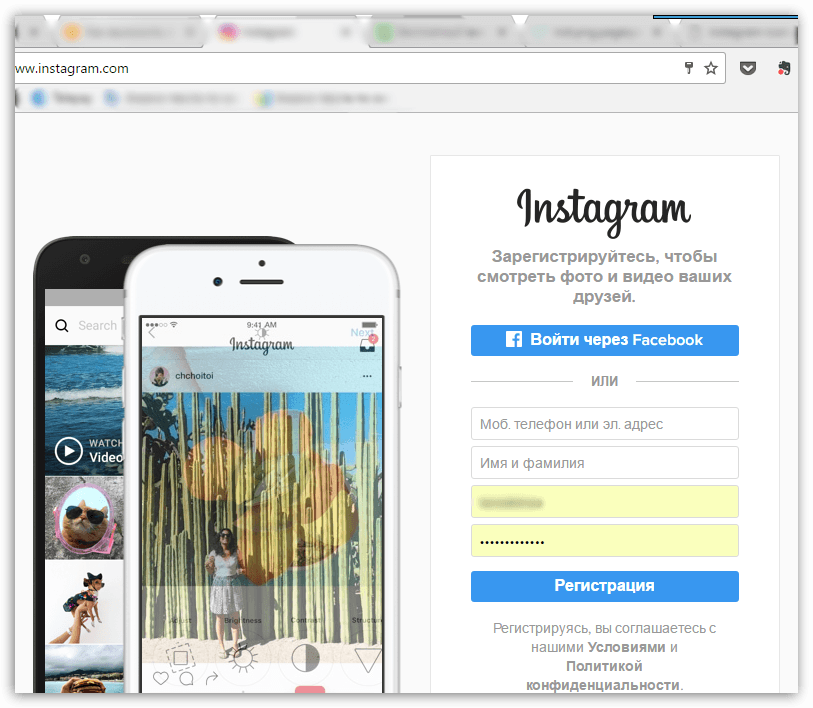
Tam teşekküllü kullanmak istemeniz durumunda Instagram versiyonu bir bilgisayarda, gerekli uygulamayı çalıştırmanıza izin verecek özel bir emülatör programı kullanmanız gerekecektir. Görevimizde bize yardımcı olacak sanal makine Andy, Android işletim sistemini taklit edecek.
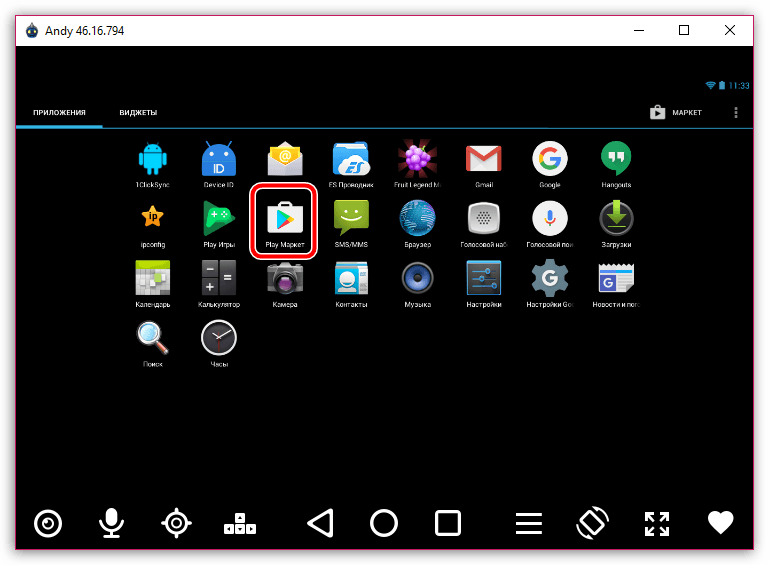
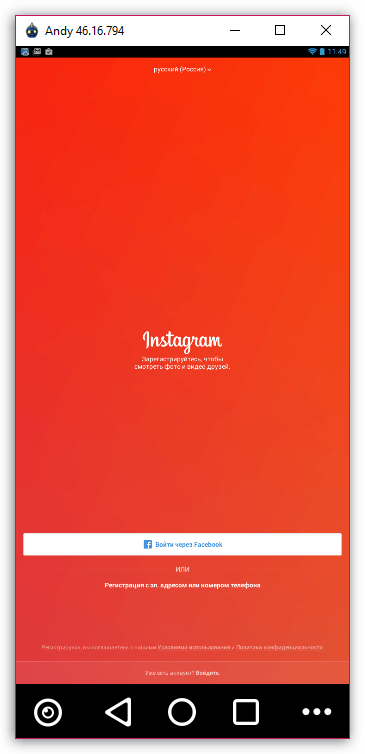
Bilgisayara yüklediğimizden beri mobil versiyon uygulama, fotoğrafların yayınlanması da dahil olmak üzere, ancak bazı özelliklerle birlikte kesinlikle tüm işlevlerine erişebilirsiniz. Sitedeki bir bilgisayardan Instagram'a resim yayınlama hakkında daha ayrıntılı olarak konuştuk.
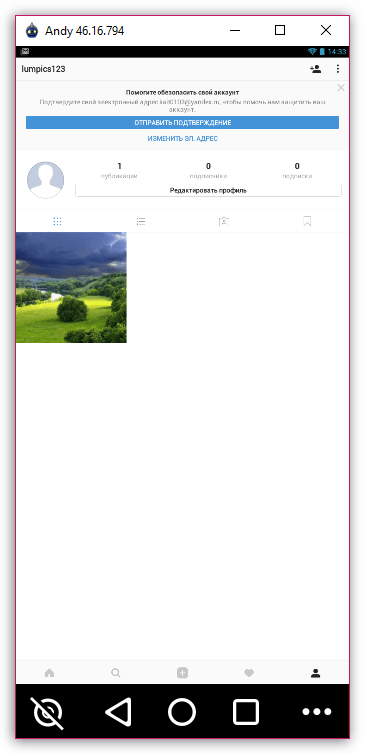
kullanma Android öykünücüsü, bilgisayarınızda sadece Instagram'ı değil, mağazada bulabileceğiniz popüler mobil işletim sistemi için diğer uygulamaları da çalıştırabilirsiniz. Uygulamaları oynat Pazar.
RuInsta, Instagram'ı bir bilgisayarda kullanmak için tasarlanmış popüler bir programdır. Bu araç, fotoğraf yayınlama dışında, bilgisayarınızdaki popüler sosyal ağı neredeyse tamamen kullanmanıza izin verir (bu işlev programda sağlanmış olmasına rağmen, bu yazının yazıldığı sırada çalışmadı).
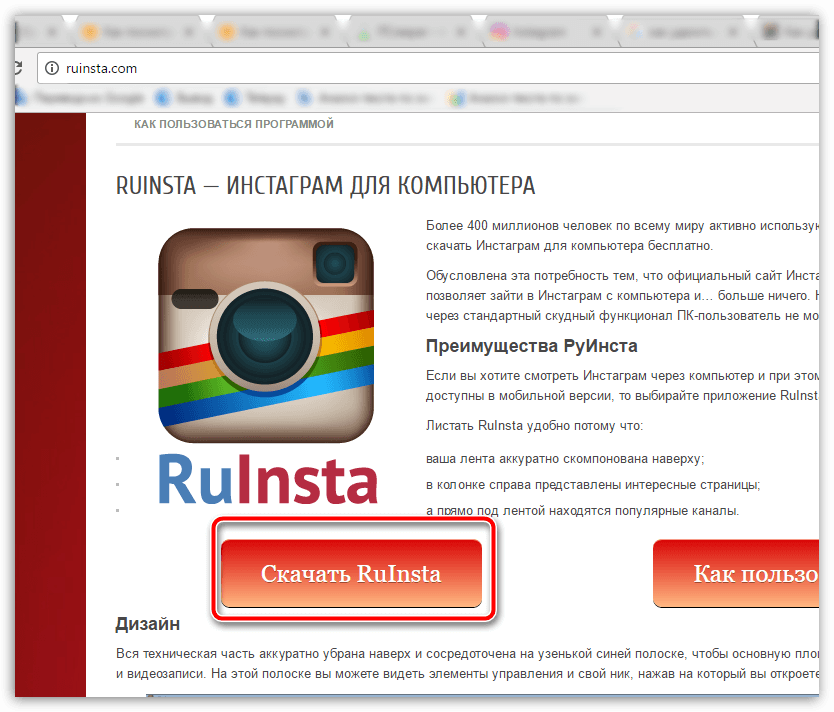
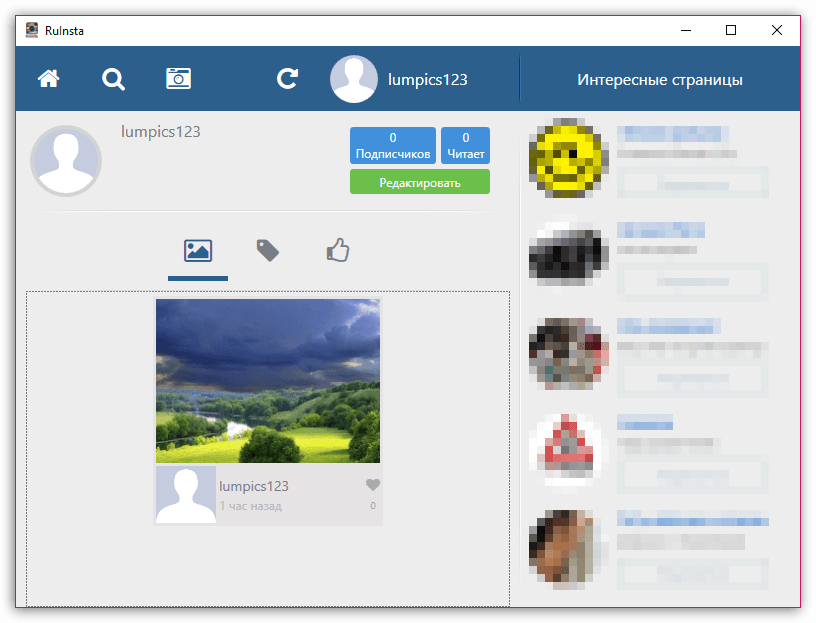
Eğer sen Windows kullanıcısı 8 ve üstü, o zaman yapabilirsiniz Instagram uygulaması hangi yerleşik mağazadan indirilebilir. Ne yazık ki, uygulama soyulmuş, ancak beslemeyi görüntülemek için yeterli olacaktır.
Çalıştırmak pencere mağazası ve arama çubuğunu kullanarak Instagram uygulamasını bulun. Uygulama sayfasını açtıktan sonra butona tıklayarak kurun "Almak".
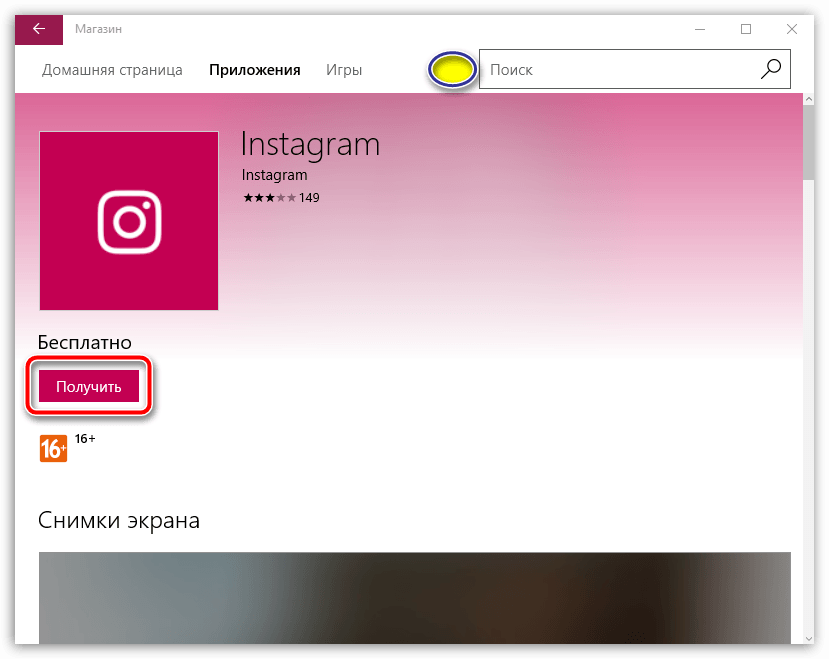
Uygulama başarıyla yüklendikten sonra başlatın. İlk kez uygulamaya giriş yapmanız gerekiyor.
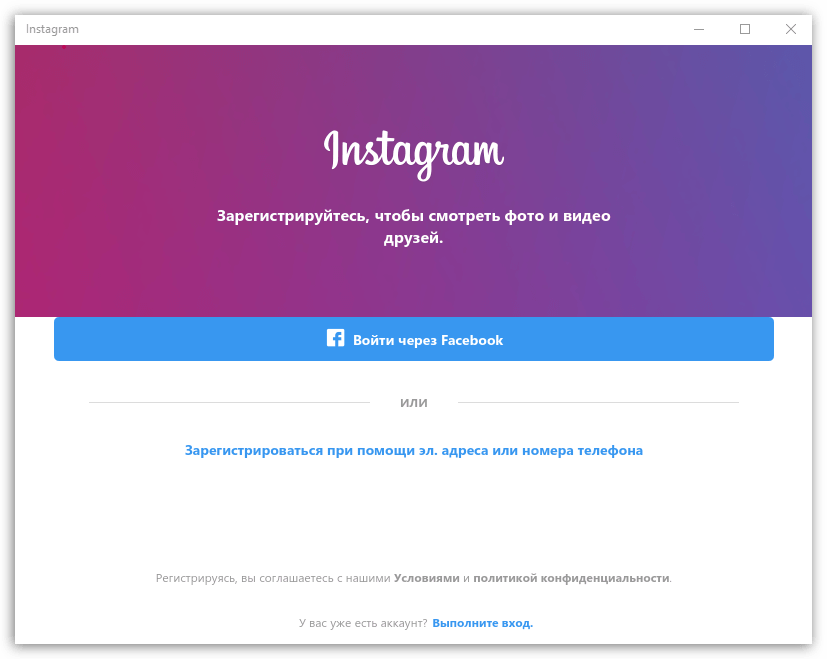
Doğru verileri girdikten sonra, ekranda sosyal ağdaki profil pencereniz görüntülenecektir.
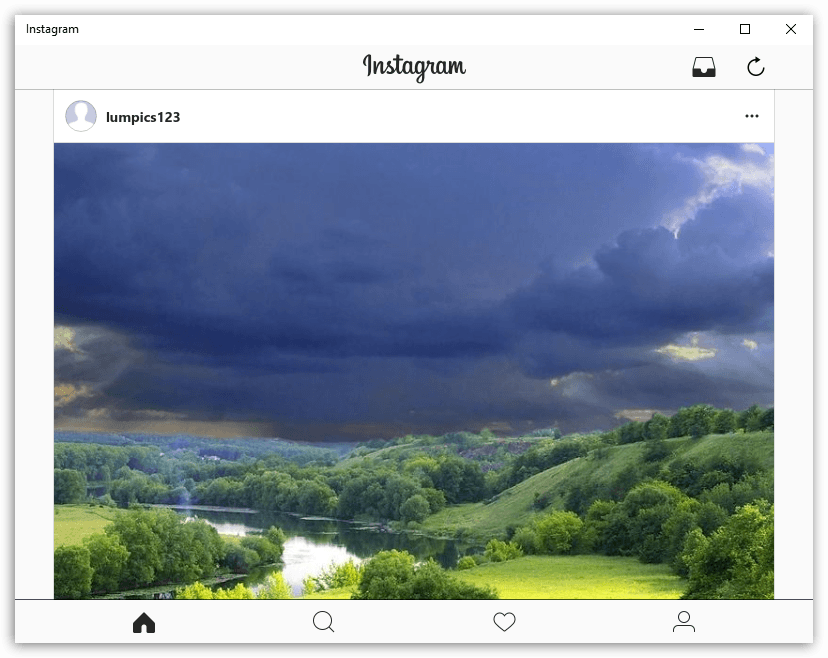
Instagram'ı bir bilgisayarda kullanmak için daha uygun çözümler biliyorsanız, bunları yorumlarda paylaşın.
Belki instagramdan haberi olmayan iPhone sahibi yoktur. Bu uygulama, işlevleri bir araya getirdiği için haklı olarak birçok kişinin kalbini kazandı. grafik düzenleyici geniş bir filtre seti ve sosyal ağ ile. Daha yakın zamanlarda, yalnızca iPhone sahipleri Instagram'ı kullanabilirdi, ancak popüler hale geldikçe şu adreste kullanıma sunuldu: android cihazlar, ve artık herkes bilgisayarına instagram yükleme fırsatına sahip. Bilgisayarınıza Instagram yükleme işlemi çok basittir. Takip et adım adım talimatlar aşağıda ve başaracaksınız.
BlueStack, bilgisayarınızdaki en iyi android öykünme yazılımlarından biridir. Program hem Windows hem de Mac OSX için kullanılabilir.
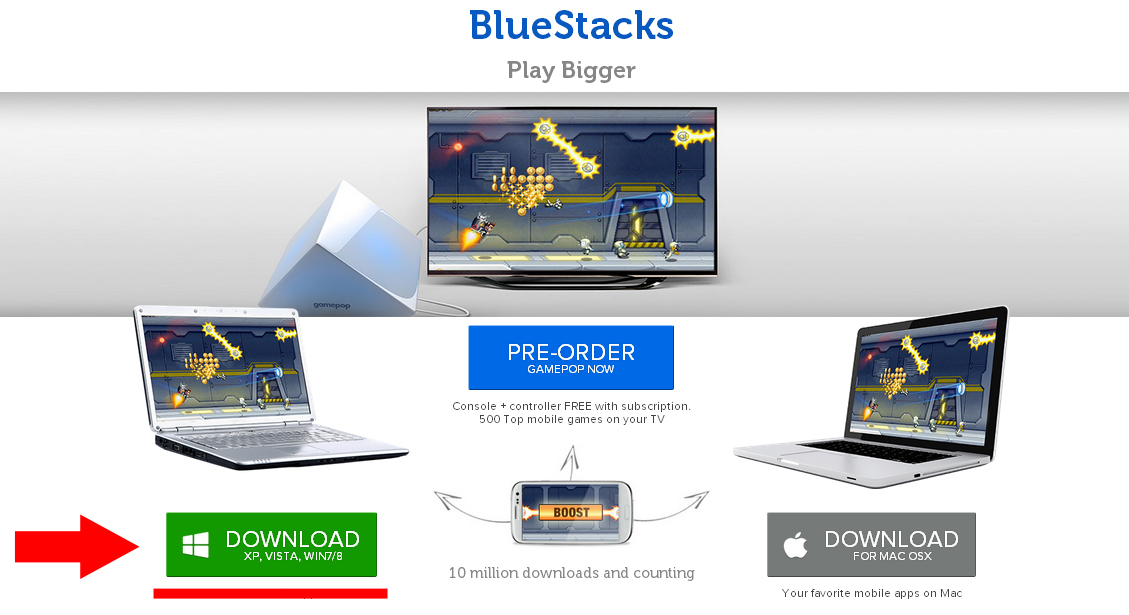
Aşama 1
BlueStacks'i kurun ve başlatın.
Adım 2
BlueStacks açıldıktan sonra program menüsünü göreceksiniz. En üstte "Ara" düğmesi var, üzerine tıklayın ve bilgisayara yüklememiz gereken uygulamanın adını yazın, bizim durumumuzda instagram.
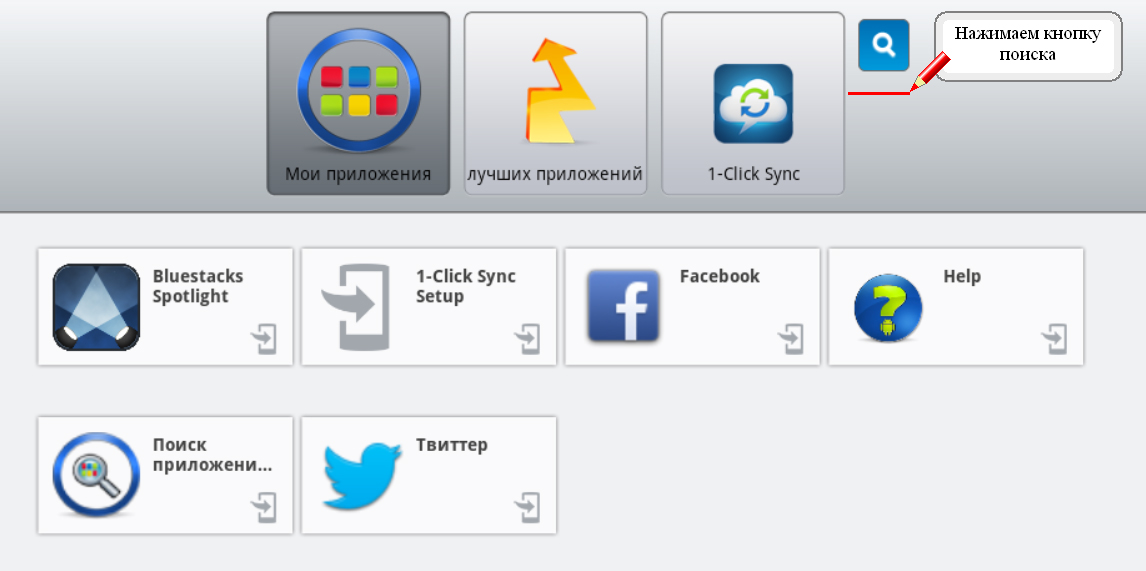
"Yükle" düğmesine basın 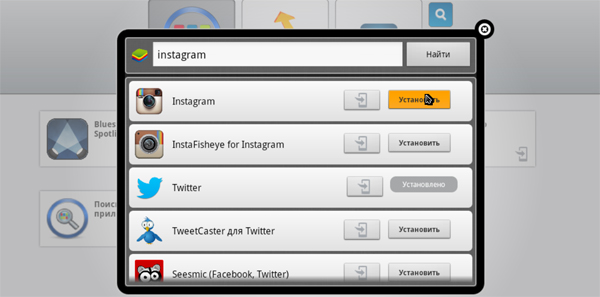 Aşama 3
Aşama 3
Programı ilk kez başlattığınızda, Google ile senkronize etmeniz gerekecektir. "Devam" düğmesine basın
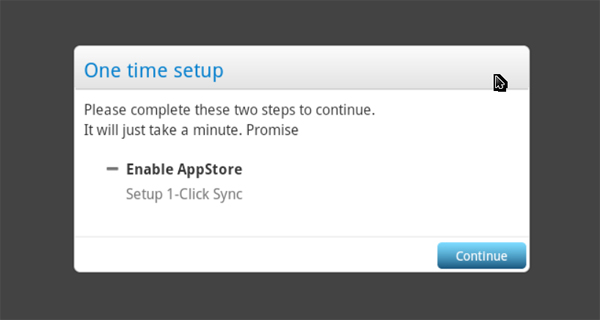
Zaten gmail.com'da kayıtlı bir postanız varsa, "Giriş" e tıklayın, aksi takdirde - "Oluştur"
Senkronizasyondan sonra BlueStack, listeden mobil cihazınızı seçmenizi isteyecektir (liste boş olacaktır), "Bitti"ye tıklayın. Tebrikler! Senkronizasyon tamamlandı!
4. Adım
Artık Instagram'ı kurabilir ve başlatabiliriz. Aramada zaten bir Instagram simgemiz var, "Yükle" yi tıklayın. Süreç uzun sürmeyecek.
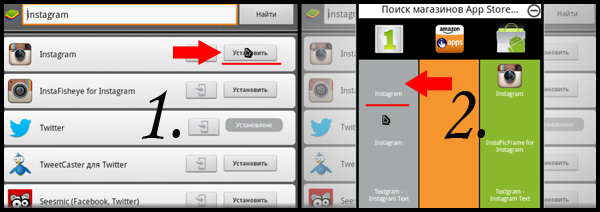
Kurulumdan sonra - programın ana menüsüne gidin ve Instagram'ı başlatın
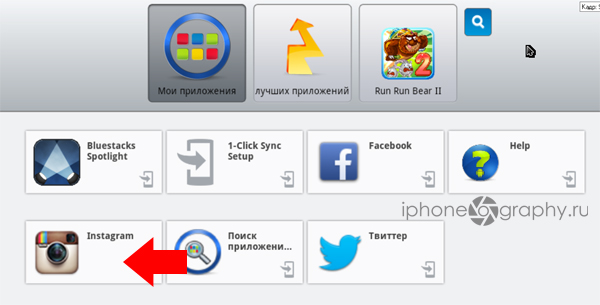
İşte bu, Instagram bilgisayarınıza yüklendi! Yapacak, giriş yapacak veya kaydolacak çok az şey kaldı, ama umarım kendin çözebilirsin =)
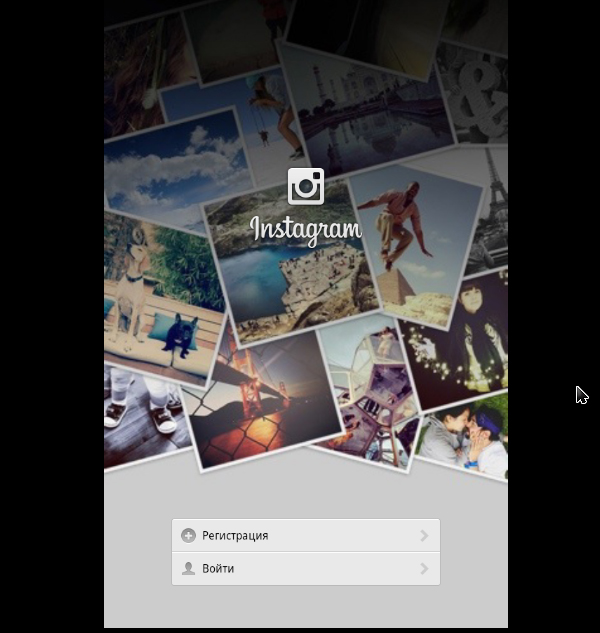 Herhangi bir sorunuz varsa, videoyu izleyin, tüm kurulum sürecini içerir.
Herhangi bir sorunuz varsa, videoyu izleyin, tüm kurulum sürecini içerir.
Video:
Instagrille, bilgisayarınızda Instagram'ın neredeyse tüm güzelliklerinin keyfini çıkarmanızı sağlar. büyük bir artı bu uygulamanın Instagram'dan fotoğraf indirme yeteneğidir. Ayrıca haberleri görüntülemek, fotoğrafları beğenmek ve yorum yapmak mümkündür. Ayrıca program çok hızlıdır ve çok fazla kaynak gerektirmez. Instagrille'i geliştiricinin web sitesinden indirebilirsiniz: http://inst.ag/
Aşama 1
Geliştiricinin web sitesine gidin ve uygulamayı indirin
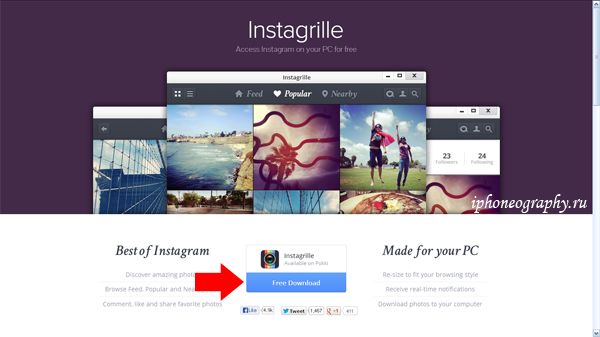 Adım 2
Adım 2
Kurulumu başlatın. Ekranda Instagrille uygulamasının Pokki menüsünün çalışmasını gerektirdiğine dair bir uyarı belirecektir, korkmayın - "İleri"ye tıklayın. 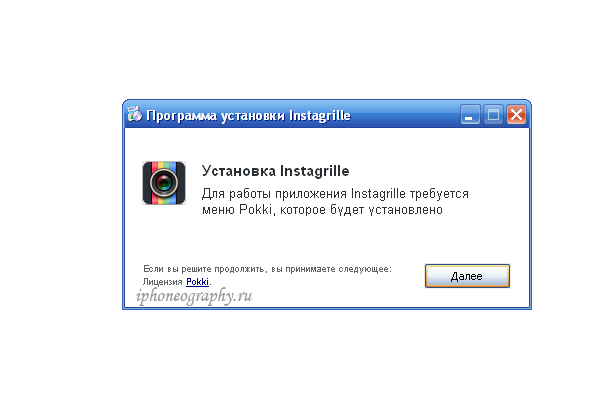 Aşama 3
Aşama 3
Kurulumdan sonra Instagrille uygulaması otomatik olarak başlayacaktır. Kullanıcı adınızı ve şifrenizi girin
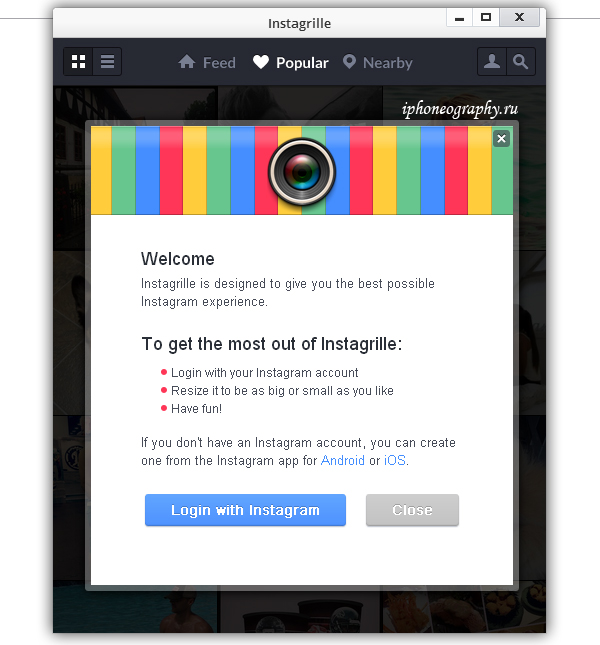
Bir sonraki adımda "yetkilendirme"ye tıklayın ......... taaaaddaaa !!! Instagram kullanıma hazır!
Gadget'ların ve diğer mobil cihazların ortaya çıkmasıyla birlikte, bilgisayar birçok kullanıcı için arka plana çekildi. Bilgisayarlar hala destek gerektiren işler için kullanılıyor güçlü programlar... Ek olarak, bazı insanlar sabit donanımları küçük cihazlar lehine terk etmeyi zor buluyor. Ancak birçok akıllı telefon ve tablet kullanıcısı için bilgisayarlar geçmişte kaldı. Çeşitli popüler uygulamaların geliştiricileri, ağırlıklı olarak mobil cihazlar ve mobil uygulamaların değiştirilmesi ve oluşturulması ile ilgilenmektedir. Bunlardan biri de Instagram'dır. Ancak bu uygulamaları gadget'ları olmayan kişiler için nasıl kullanıyorsunuz? ve uygulama nedir, bu yazımızda konuşacağız.
PC kullanıcılarının dikkat etmesi gereken ilk şey, tarayıcı için "Instagram" sürümüdür. Sadece www.instagram.com adresine gidebilir ve hesabınıza giriş yapabilirsiniz. hesap... Ancak, sosyal ağ sitesi oldukça sınırlı fırsatlar... Haberleri görüntüleyebilir, diğer kullanıcıların profillerine erişebilir, yorum bırakabilir, fotoğrafları derecelendirebilir ve diğer hesaplara abone olabilirsiniz. Ancak artık tarayıcı sürümünü kullanarak yeni resimler yükleyemeyeceksiniz.
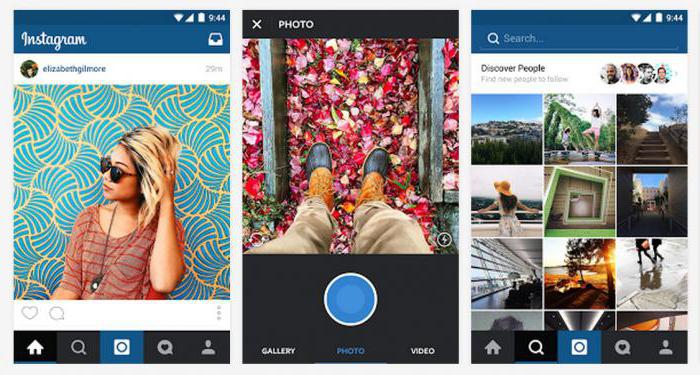
Mobil uygulamanın tüm özelliklerine erişmek için ek bir yardımcı program indirmeniz gerekecektir. Örneğin, en çok biri popüler programlar RuInsta'dır. Bu, bir bilgisayara Rusça "Instagram" kurmanın harika bir yoludur. Bu çevrimiçi istemcinin yardımıyla, yeni resimler göndermek de dahil olmak üzere bu sosyal ağı tam olarak kullanabilirsiniz. Ayırt edici özellik yardımcı program, tıpkı bir gadget kullanıyormuşsunuz gibi yeni bildirimler alma olanağına sahip olmanızdır. Ayrıca, Instagram'ı bir bilgisayarda kullanmak için ücretli olabilecek bir dizi başka yardımcı program ve uygulama vardır. Bazıları, aşağıdaki gibi aynı manipülasyonları gerçekleştirmenize izin verir. mobil uygulama ve bazıları sınırlı eylemlerdir.

Insta'nın tam teşekküllü sürümünü kullanmak istiyorsanız, bir ek yardımcı programı kullanarak Instagram'ı bilgisayarınıza yükleyebilirsiniz. Android işletim sisteminin bir emülatörüne ihtiyacınız olacak. Emülatör, bir mobil işletim sistemini yalnızca PC'nizde kullanmanıza izin veren bir programdır. Bu tür yazılımların birçok çeşidi vardır: Droid4x, Andy veya BlueStacks. Çoğu kullanıcı öykünücünün en son sürümünü kullanır. O oldukça sahip basit arayüz ve indirmesi ve kullanması kolaydır. Bir Windows 7 bilgisayarına ve diğer işletim sistemlerine Instagram nasıl kurulur konusuna yakından bakalım.
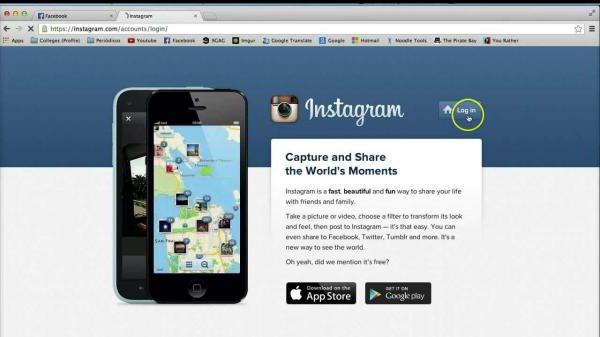
Bunu yapmak için programın resmi web sitesine gidin ve indirin önyükleme dosyası... Ardından, tüm talimatları ve talimatları izleyerek öykünücüyü PC'nize yükleyin. Özellikle BlueStacks hakkında konuşursak, böyle bir emülatör fazla bellek alanı kaplamaz, kurulumu oldukça hızlı olacaktır. Ancak eski bilgisayar modellerinde BlueStacks yavaşlayabilir ve hatta arızalanabilir. Çoğunlukla, uygulamaları ve oyunları yüklemek için bu tür emülatörlere ihtiyaç vardır. Aynı şekilde "Instagram" yükleyeceğiz.
![]()
Bunu yapmak için bir hesaba ihtiyacınız var google sistemi, hazır olanı kullanabilir veya hemen kayıt olabilirsiniz. Prosedür basit: adresi girin gmail postası ve şifre. Sonra veri girmeniz gerekecek ödeme kartı, içerik satın alınması durumunda gerekli olacaktır. Yetkilendirmeden sonra uygulamaları indirmeye başlayabilirsiniz. Bilgisayarınıza Instagram yüklemek oldukça basittir. Play Maket'e gitmelisin ( Google Oyun- diğer adı). Bu uygulama zaten emülatörünüzde yerleşik olacak ve bulunması zor olmayacak. Devamında arama çubuğu Başlığı girin istenilen uygulama, bizim durumumuzda - "Instagram". Ardından "Yükle" düğmesine tıklayın ve indirme işleminin bitmesini bekleyin. Bir gadget kullanarak benzer bir prosedür gerçekleştirmiş olan kullanıcılar için bu manipülasyonlar tanıdık olacaktır. Artık bilgisayarınızdaki sosyal ağı tam olarak kullanabilirsiniz.
Artık bilgisayarınıza Instagram'ı nasıl kuracağınızı biliyorsunuz. Sosyal ağları sınırsız kullanın!
Windows 10 için Instagram ortaya çıktı resmi mağaza Microsoft, çünkü daha önce imkansızdı, çünkü Windows resmi olarak desteklenmedi. Artık geçici çözümler aramaya gerek yok. Nasıl biri, özellikleri neler? Aşağıda analiz edelim.
Windows 10 için Instagram'ın yeni sürümü, sıradan bilgisayarlardan çok tabletler için tasarlanmıştır. Instagram, işlevlerini kullanıldığı cihazın türüne göre ayarlar. Gerçek şu ki, fotoğraf çekme ve yayınlama yeteneği yalnızca dokunmatik ekrana sahip cihazlarda görünüyor.
Diğer bir koşul ise bir kameranın varlığıdır, ancak yalnızca varlığı hiçbir şeyi çözmez. Açık geleneksel bilgisayarlar galeriden resim eklemek bile mümkün olmayacak.
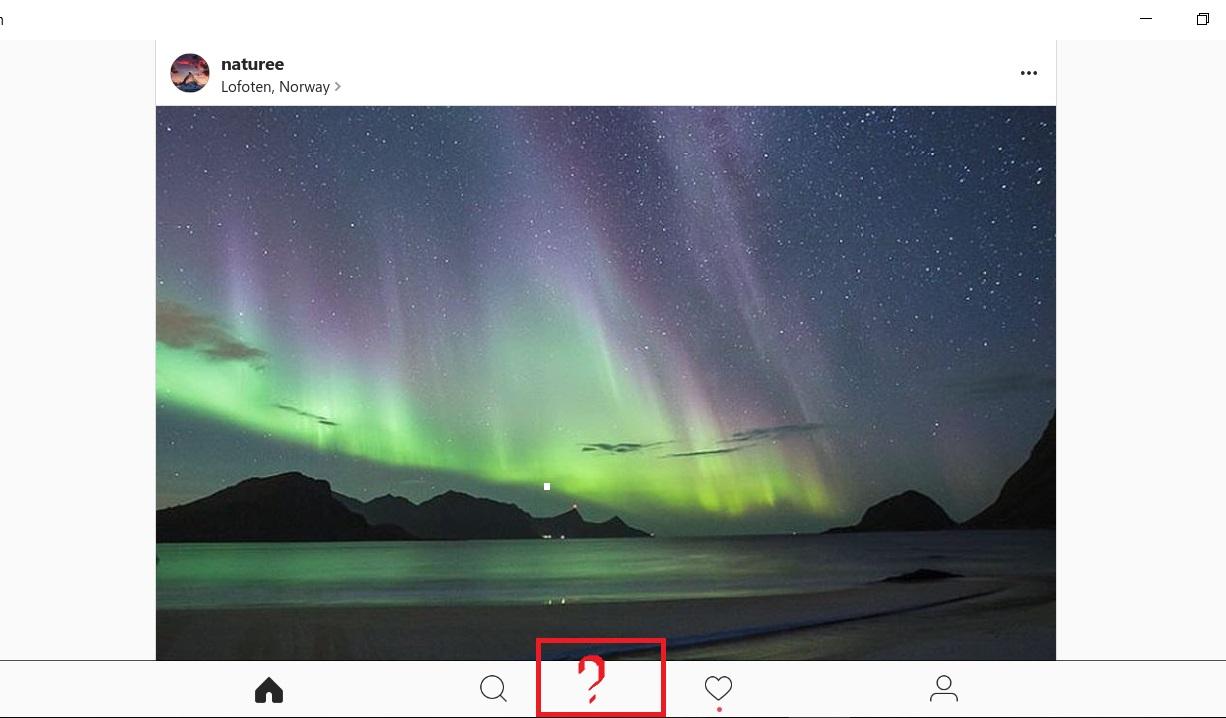
Yeni Instagram'ın herkesi rahatsız eden oldukça tuhaf bir özelliği. Ancak Windows 10 tabanlı dokunmatik ekranlı bir tablet veya bilgisayar kullanıyorsanız Instagram'ı telefonunuzdakiyle aynı şekilde kullanabileceksiniz: fotoğraf ve video çekebilir veya galeriden çekebilirsiniz.
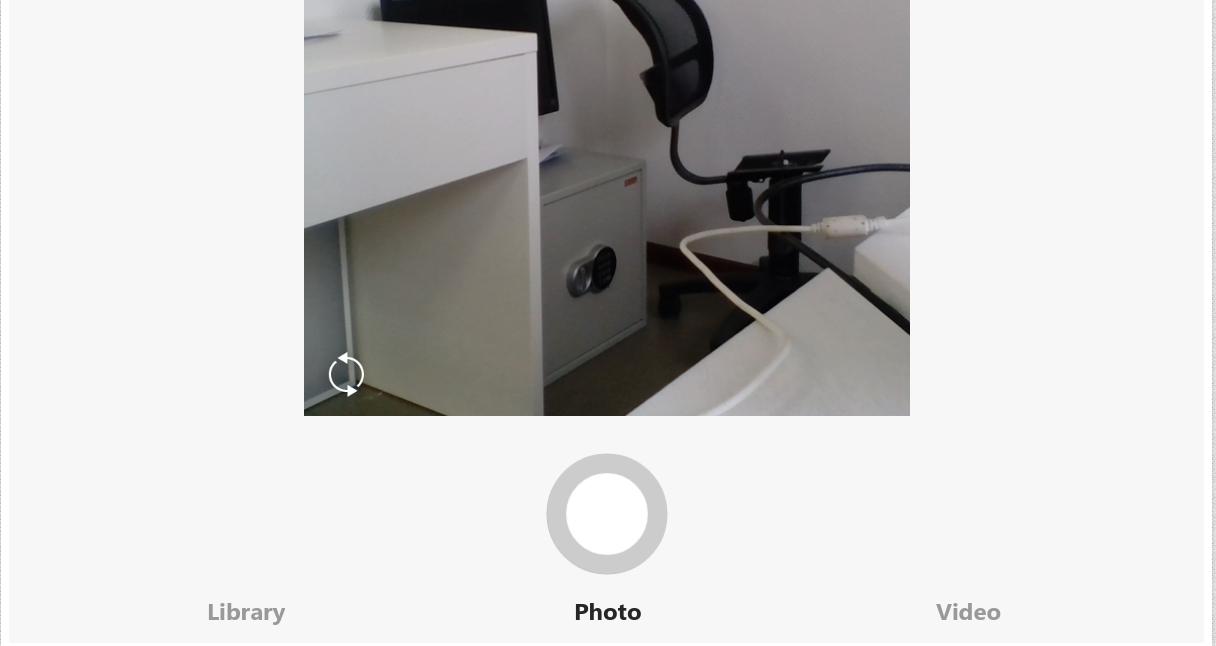
Doğrudan kullanarak gönderin,
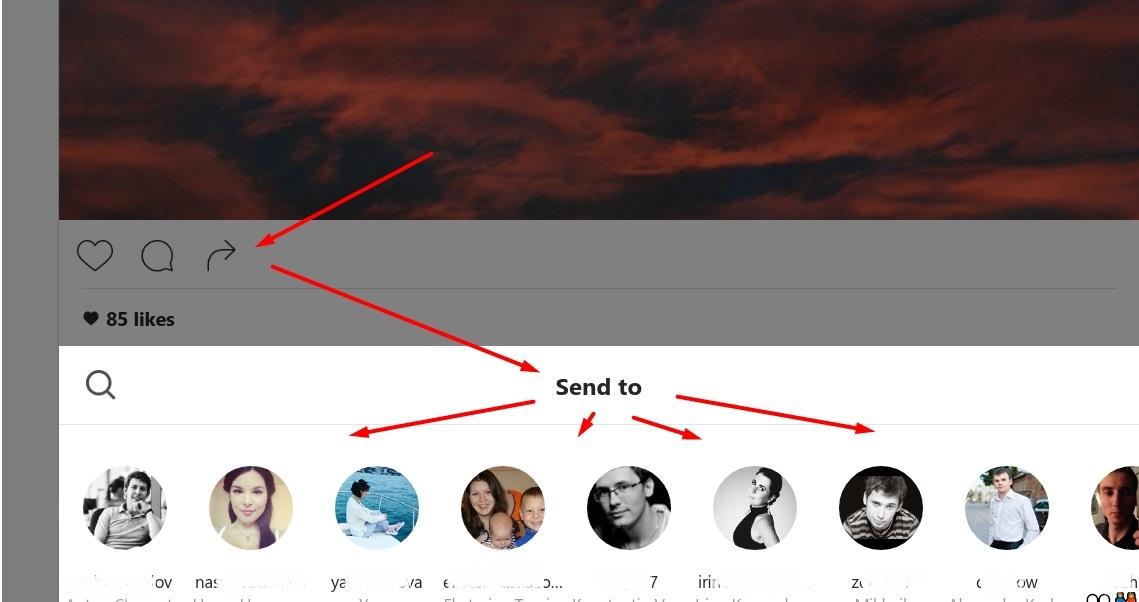
Hikayeler yayınlayın.

Açık normal dizüstü bilgisayar hikayeler sadece izlenebilir.

Ama diğer tüm fonksiyonlar iyi. Arama farklı ilkelere göre çalışır.
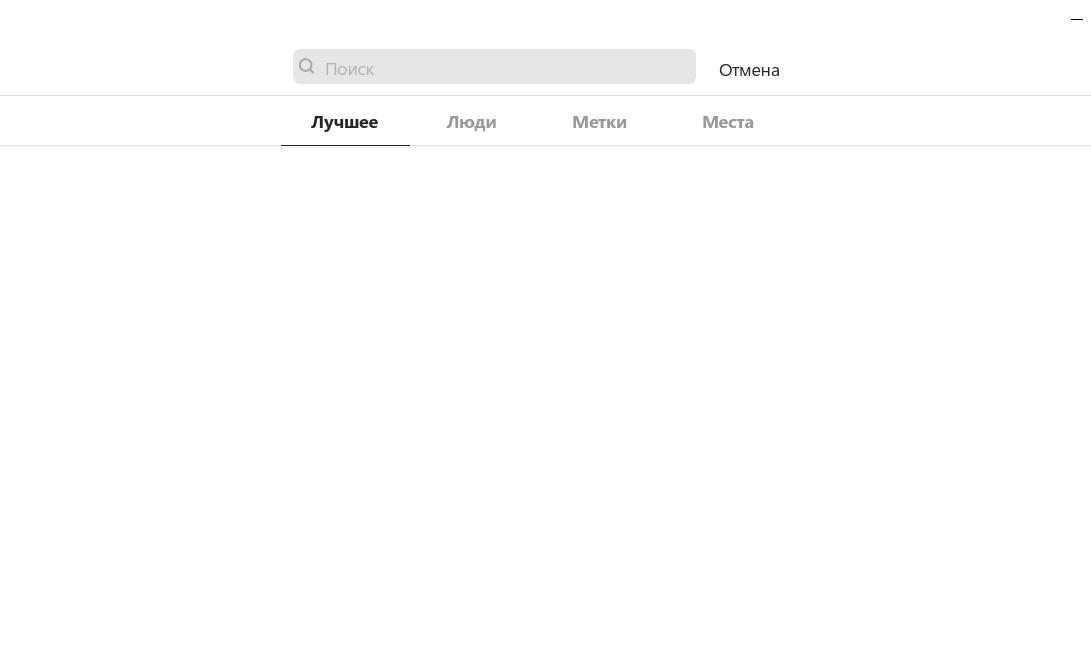
Profili düzenleyebilirsiniz. Doğru, burada çok fazla alan yok. Buraya adınızı, giriş bilgilerinizi, web sitesi adınızı, kendinizle ilgili bilgileri, posta veya telefon numaranızı yazabilir veya değiştirebilirsiniz. Temel olarak, bu bölüm web sürümünden farklı değildir.

Instagram'ı bir Windows 10 bilgisayarına ücretsiz olarak indirmek için uygulamayı resmi mağazada bulmanız yeterlidir.

"Al" veya "Al" ı tıklayın. İndirin ve açın. Gördüğünüz gibi, Windows 10 için Instagram uygulamasını nasıl indirip kuracağınız konusunda özel bir zorluk yok.
bir sorun daha
Denemek için Windows'lu bir dizüstü bilgisayara veya tablete sahip olmak yeterli değil yeni müşteri Instagram. İşletim sisteminin Windows 10'a güncellenmiş olması gerekmektedir. Bu koşul programın teknik gereksinimlerinde yer almaktadır.
İlk olarak, insanlar emülatörlerin yardımıyla "dışarı çıkar". Onlar özel programlar Windows'ta Android işletim sistemini taklit eden. Böylece kullanıcı çalıştırma yeteneği kazanır. En popüler emülatörlerden biri BlueStacks'tir. Bu bizim tavsiyemiz. Daha detaylı bilgi ilgili makalede bulunuyorsunuz.
Diğer bir seçenek de benzer uygulamalardır. iyi bir seçenek- InstaPic.
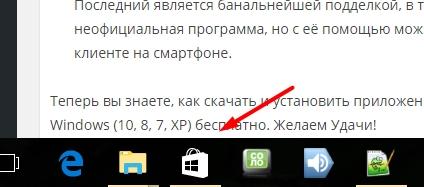
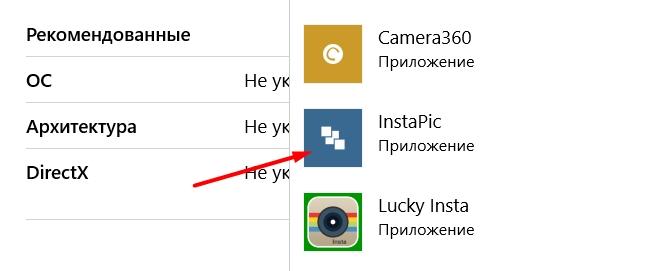
Diğer seçenekleri denemek istiyorsanız, "Instagram-" (eksi işaretli) indirmeyin. Sahte. InstaPic resmi olmayan bir uygulama olabilir, ancak tüm temel özelliklere sahiptir.
Bu yazımızda instagram nasıl indirilir ve kurulur konusunu ele aldık. Windows bilgisayar 10 (PC veya tablet) ve ayrıca bu sürümü indiremeyenler için ne yapmaları gerektiğini anlattı. İndir ve git.
Bir bilgisayar için hangi Instagram programı, daha önce bir sosyal medya kullandıysanız, uygulamanın işlevselliğini genişletmenize izin verir. Instagram ağı yalnızca temel işlevleri kullanan bir bilgisayar mı kullanıyorsunuz? Bu sorunun cevabını yazımızda vereceğiz!
Dizüstü bilgisayar yazılımı, geliştirmenin tüm işlevlerine izin veren ve kullanan özel, modern bir sürümüdür. Modern ile uyumludur. işletim sistemleri Farklı yayın ve video yılları, beslemeyi görüntülemenin yanı sıra içeriği bir dizüstü bilgisayar aracılığıyla işleyin.
Akıllı telefonlarla kullanılmasına rağmen, bilgisayarda çalışmak oldukça mümkün. Yazılımın tam teşekküllü bir web versiyonu bulunmamakla birlikte, siteye bir bilgisayardan girebilir, diğer kullanıcıların fotoğraflarını da görüntüleyebilirsiniz, ancak özel eklemeler olmadan fotoğrafları yayınlayamazsınız.
İçin normal iş bir sosyal ağ ile, bilgisayarınıza Instagram için programı indirmeniz gerekir. Instagram'ı bir dizüstü bilgisayara kurmanın en kolay yolu BlueStacks öykünücüsünü kurmaktır. Bu instagram bilgisayar yazılımı, telefon uygulamasını dizüstü bilgisayarınıza yüklemenize ve özgürce kullanmanıza izin verecektir. 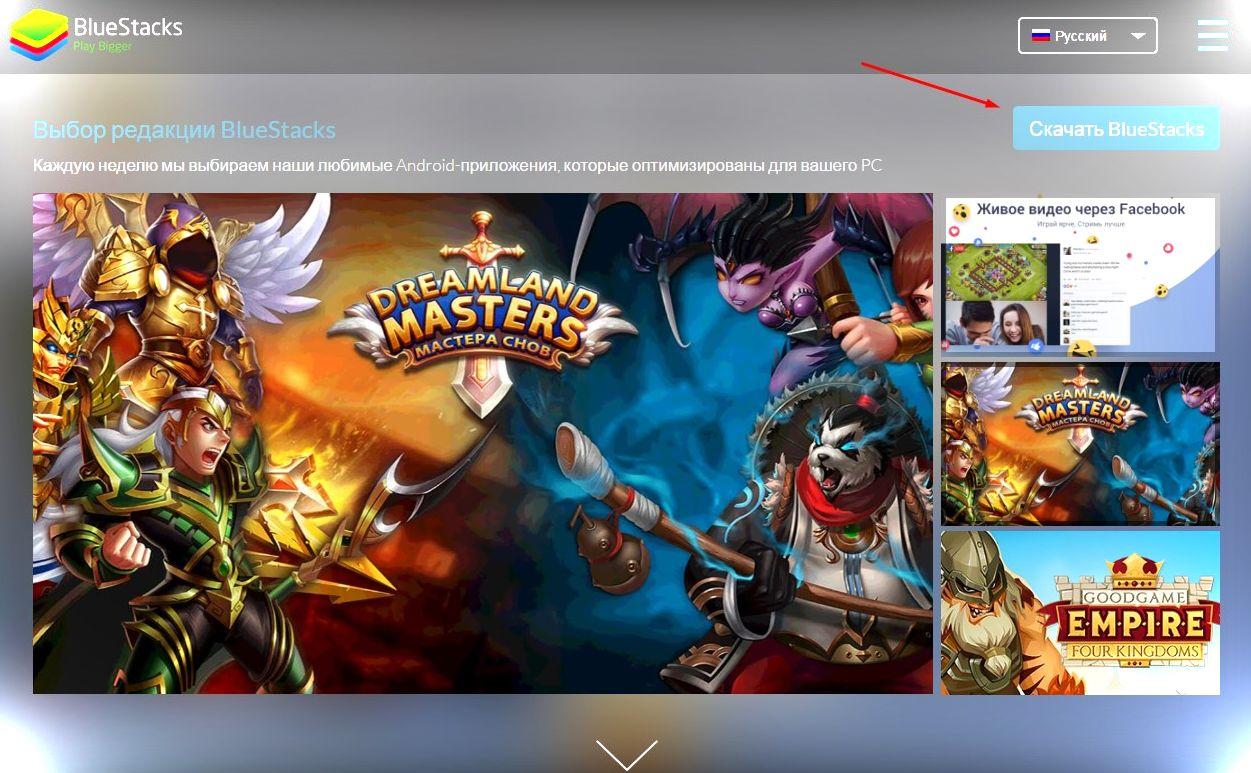
Prosedür aşağıdaki gibidir:
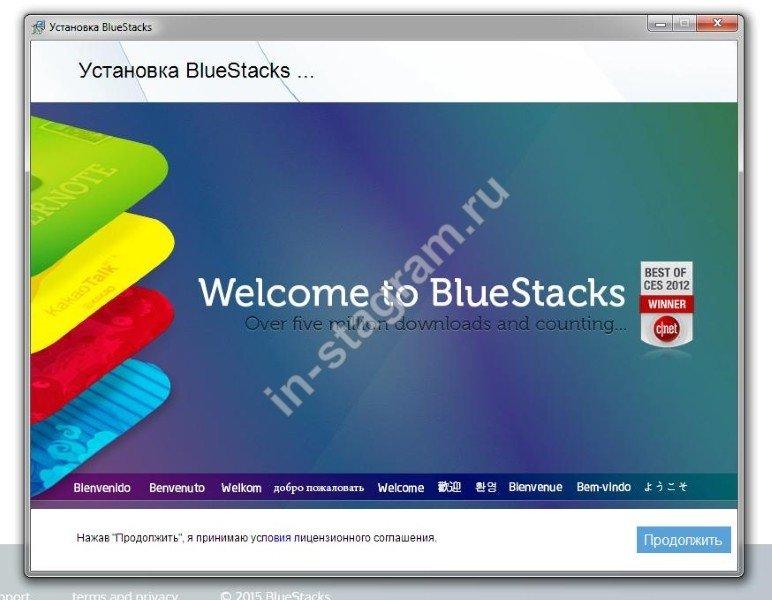
o en iyi program Bir bilgisayarda Instagram'a (instagram) girmek ve çalışmak için. Kurulumdan sonra, zaten bir hesabınız varsa kaydolmaya veya siteyi kullanmaya devam edebilirsiniz.
Uygulamanın işlevselliğini genişletmek için birçok kullanıcı ek geliştirmeleri kullanmayı tercih ediyor. En popüler seçenekleri vurgulayarak bir bilgisayardan Instagram programlarına genel bir bakış sunacağız.
Bir bilgisayardan Instagram fotoğraflarını işlemek için birçok program vardır. Instagram'ın kendisinde ve renkleri özelleştirmek, ancak ek uygulamalar olasılıkları genişletecek.
İşte bilgisayarınız için en popüler 5 instagram programı:
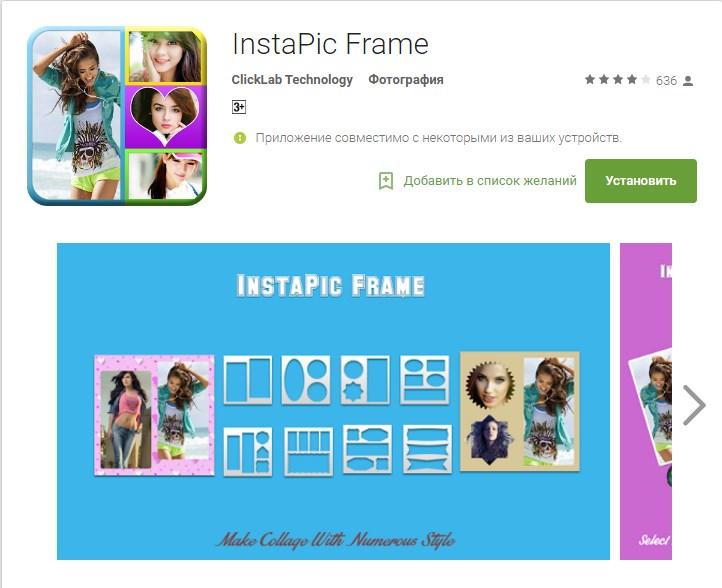
Programı bir bilgisayar üzerinden kullanarak, sosyal ağa kısıtlama olmaksızın erişebileceksiniz. Pazarlarda sürekli olarak yeni geliştirme seçenekleri ortaya çıkıyor ve bu da işlevselliği önemli ölçüde artırıyor. Ancak, sabit bir makineye kurulum için bir emülatöre ihtiyacınız var.
| İlgili Makaleler: | |
|
Güç transformatörleri için burçlar
Güç transformatörlerinde, çıkarılabilir burçlar kullanılır, bu ... HF kanalları aracılığıyla komut alışverişi için VL ekipmanı HF iletişimi hangi ekipmanın kullanıldığı
MOSKOVA, 11 Mayıs - RIA Novosti. Vladimir Bogomolov'un kitabında "Moment ... İletişim nasıl şifrelendi: savaş yıllarında koruma teknolojileri Elektrik hatları üzerinden iletişim
Üçüncü İkinci Birinci Trafo koruma devresi ... | |